Mundarija
Ma'lumotlarni tahlil qilishning zamonaviy davrida Excelda P qiymatini hisoblash talab qilinishi mumkin. Buni One Way Anova yoki Two Way Anova yordamida amalga oshirishingiz mumkin. Ushbu maqolada biz sizga uch P qiymatini hisoblashning mumkin bo'lgan usullarini ko'rsatamiz. Excel Anova-da. Agar bu sizga qiziq bo'lsa, bizning amaliyot kitobimizni yuklab oling va bizni kuzatib boring.
Amaliyot kitobini yuklab oling
Maqolani o'qiyotganingizda mashq qilish uchun ushbu mashq kitobini yuklab oling.
P qiymatini hisoblang.xlsx
ANOVA tahlili nima?
ANOVA bizga qaysi omillar ma'lumotlar to'plamiga sezilarli ta'sir ko'rsatishini aniqlash uchun birinchi imkoniyatni beradi. Tahlilni tugatgandan so'ng, tahlilchi ushbu ma'lumotlar to'plamining nomuvofiqligiga sezilarli ta'sir ko'rsatadigan uslubiy omillar bo'yicha qo'shimcha tahlil qiladi. Bundan tashqari, u taxmin qilingan regressiya tahliliga tegishli qoʻshimcha maʼlumotlarni yaratish uchun f-test da Anova tahlili natijalaridan foydalanadi. ANOVA tahlili bir vaqtning oʻzida koʻplab maʼlumotlar toʻplamini solishtiradi. ular orasidagi aloqalar. ANOVA - bu ma'lumotlar to'plamida kuzatilgan dispersiyani ikki qismga bo'lish orqali tahlil qilish uchun ishlatiladigan statistik usul:
-
-
-
-
-
-
-
-
-
-
- 10>
- >Tizimli omillar va
- Tasodifiyomillar
-
-
-
-
-
-
-
-
-
Anova uchun matematik formula:
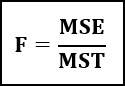
Bu erda,
- F = Anova koeffitsienti,
- MST = Davolanish tufayli kvadratlarning o'rtacha yig'indisi,
- MSE = Xato tufayli kvadratlarning o'rtacha yig'indisi.
P qiymati nima?
P qiymati har qanday ma'lumotlar to'plamining ehtimollik qiymatini ifodalaydi. Agar nol gipoteza to'g'ri bo'lsa, statistik gipoteza testidan hech bo'lmaganda haqiqiy natijalar kabi jiddiy bo'lgan natijalarni olish ehtimoli p-qiymati deb nomlanadi. Nol gipoteza rad etilishi mumkin bo'lgan eng kichik ahamiyat darajasi rad etish nuqtalariga alternativa sifatida p-qiymati bilan ta'minlanadi. Muqobil gipotezani kuchliroq qo'llab-quvvatlash pastroq p-qiymati bilan ko'rsatilgan.
Excelda P qiymatini hisoblash uchun 3 ta mos misol ANOVA
Misollarni ko'rsatish uchun biz ma'lumotlar to'plamini ko'rib chiqamiz. ikkita namuna. Biz har qanday muassasaning ikki smenasidan matematika va kimyo fanlaridan to'rt o'quvchining imtihon baholarini olamiz. Shunday qilib, bizning ma'lumotlar to'plamimiz B5:D12 hujayralar oralig'ida ekanligini da'vo qilishimiz mumkin.

1. Bir faktorli ANOVA tahlilidan foydalanish
Birinchi misolda biz sizga Anova: Yagona faktor yordamida P qiymatini hisoblash tartibini ko'rsatamiz. Bu usulning bosqichlari quyida keltirilgan:
📌Qadamlar:
- Avvalo, Ma'lumotlar yorlig'idan Tahlil guruhidan Ma'lumotlar to'plami ni tanlang. Agar sizda Ma'lumotlar yorlig'ida Data Toolpak bo'lmasa, uni Excel Options orqali yoqishingiz mumkin.
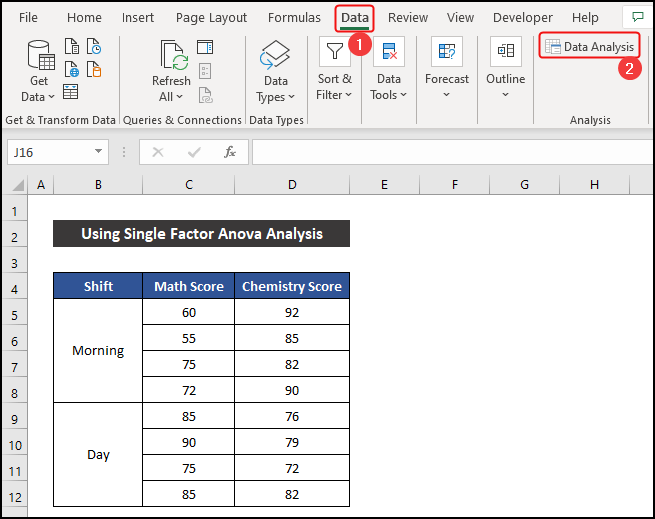
- Natijada Ma'lumotlarni tahlil qilish deb nomlangan kichik dialog oynasi paydo bo'ladi.
- Endi Anova: Yagona Faktor
variantini bosing va OK tugmasini bosing.

- Anova: Single Factor deb nomlangan boshqa dialog oynasi paydo bo'ladi. .
- Keyin, Kirish boʻlimida maʼlumotlar toʻplamining kirish katakchalari diapazonini tanlang. Bu yerda Kirish diapazoni $C$5:$D$12 .
- Ustunlar<2-da Guruhlangan opsiyasini saqlang>.
- Bundan so'ng, Chiqish bo'limida siz qanday natija olishni xohlayotganingizni ko'rsatishingiz kerak. Siz uni uch xil usulda olishingiz mumkin. Biz natijani bir xil varaq da olishni xohlaymiz.
- Shunday qilib, biz Chiqish diapazoni variantini tanlaymiz va katakcha havolasini $F$4
. - Nihoyat, OK tugmasini bosing.

- Bir soniya ichida siz natijaga erishasiz. . Biz xohlagan P qiymati K14 katakchasida. Bundan tashqari, siz F6:J9 katakchalar diapazonida xulosa natijani ham olasiz.

Shunday qilib , aytishimiz mumkinki, bizning usulimiz mukammal ishladi va biz Excel Anova da P qiymatini hisoblay oldik.
🔎 Natijani izohlash
BundaMasalan, biz P qiymatini 0,1462 oldik. Bu ikkala guruhda ham o'xshash raqamni olish imkoniyati 0,1462 yoki 14,62% ekanligini anglatadi. Shunday qilib, biz tanlagan ma'lumotlar to'plamida ushbu P qiymati muhim ahamiyatga ega deb da'vo qilishimiz mumkin.
Batafsil o'qing: Excelda ANOVA yagona faktorli natijalarini qanday izohlash mumkin
2. Ikki faktorli replikatsiya ANOVA tahlilidan foydalanish
Quyidagi misolda biz Anova: Ikki faktorli replikatsiya jarayonidan foydalanib, bizning P qiymatini hisoblaymiz. maʼlumotlar toʻplami. Ushbu yondashuvning bosqichlari quyidagicha berilgan:
📌 Qadamlar:
- Birinchi navbatda, Ma'lumotlar yorlig'ida
Data Toolpak Tahlil . Agar sizda Data ilovasida Data Toolpak boʻlmasa, uni Excel Options .

- Natijada Ma'lumotlarni tahlil qilish dialog oynasi paydo bo'ladi.
- Bundan so'ng, Anova: Ikki faktorli replikatsiya -ni tanlang va OK tugmasini bosing.

- Anova: Ikki faktorli replikatsiya deb nomlangan yana bir kichik dialog oynasi paydo bo'ladi.
- Endi Kirish bo'limida ma'lumotlar to'plamining kirish katakchalari diapazonini tanlang. . Bu yerda Kirish diapazoni $B$4:$D$12 .
- Keyin, Namuna uchun qatorlar maydonini deb belgilang. 4 .
- Keyin, Chiqish bo'limida siz qanday natijaga erishmoqchi ekanligingizni eslatib o'tishingiz kerak. Siz uni kiritishingiz mumkin uch turli yo'llar bilan. Ushbu misolda biz natijani yangi ish varag'ida olishni xohlaymiz.
- Shunday qilib, Yangi ish varag'i opsiyasini tanlang va o'zingizga mos nom yozing. istak. Ushbu nomdagi yangi ish varag'ini olish uchun Anova Two Factor deb yozamiz.
- Nihoyat, OK tugmasini bosing.

- Yangi ishchi varaq yaratilishini sezasiz va Excel tahlil natijasini ushbu ish varag'ida ko'rsatadi. Biz xohlagan P qiymati G25:G27 katakchalar oralig'ida. Bundan tashqari, siz B3:D20 katakchalari diapazonida ham umumiy natija olasiz.

Demak, bizning usul samarali ishladi va biz Excel Anova da P qiymatini hisoblay oldik.
🔎 Natijani talqin qilish
Ushbu misolda, Ustunlar uchun P-qiymati 0,0373 ni tashkil etadi, bu statistik ahamiyatga ega, shuning uchun imtihondagi talabalarning ishlashiga siljishlarning ta'siri borligini aytishimiz mumkin. Ammo misol protsedurasining 3-chi tasviri qiymatning alfa qiymatiga 0,05 yaqin ekanligini ko'rsatadi, shuning uchun ta'sir unchalik ahamiyatli emas.
Shunga o'xshab, O'zaro ta'sirlar ning P-qiymati 0,0010 bo'lib, bu alfa qiymatidan ancha kichik, shuning uchun u statistik jihatdan yuqori ahamiyatga ega va biz Ikkala imtihonda ham siljishning ta'siri juda yuqori ekanligini ta'kidlang.
Batafsil o'qish: Qanday talqin qilish kerakExcelda ANOVA natijalari (3 usul)
3. Ikki faktorli replikatsiyasiz qo'llash ANOVA tahlili
Ushbu misolda Anova: replikatsiyasiz ikki faktorli bizga P qiymatini hisoblashda yordam beradi. Jarayon quyida bosqichma-bosqich tasvirlangan:
📌 Qadamlar:
- Birinchi navbatda, Ma'lumotlar yorlig'ida Ma'lumotlar to'plami Tahlil. Agar sizda Ma'lumotlar yorlig'ida Data Toolpak bo'lmasa, uni quyidagidan yoqishingiz mumkin. Excel Options .

- Natijada Ma'lumotlarni tahlil qilish deb nomlangan kichik dialog oynasi paydo bo'ladi. .
- Keyin, Anova: Ikki faktorli replikatsiyasiz variantini tanlang va OK tugmasini bosing.

- Anova: Ikki faktorli replikatsiyasiz deb nomlangan yana bir kichik dialog oynasi paydo bo'ladi.
- Shundan so'ng, Kirish bo'limida kiritishni tanlang. ma'lumotlar to'plamining hujayra diapazoni. Bu yerda Kirish diapazoni $B$4:$D$12 .
- Keyin, agar u hali belgilanmagan boʻlsa, Yorliqlar opsiyasini tekshiring. .
- Endi, Chiqish bo'limida siz qanday natija olishni xohlayotganingizni belgilashingiz kerak. Siz uni uch xil usulda olishingiz mumkin. Biz natijani bir xil varaq da olishni istaymiz.
- Demak, Chiqish diapazoni variantini tanlaymiz va katakcha havolasini $F$4
. - Nihoyat, OK tugmasini bosing.

- Bir soniya ichida siz natijani sezasiz. dan ko'rsatilgankatakcha F4 . Biz xohlagan P qiymati K22:K23 katakcha oralig'ida. Bundan tashqari, siz F6:J17 katakchalar diapazonida xulosa natijani ham olasiz.

Nihoyat , aytishimiz mumkinki, bizning usulimiz muvaffaqiyatli ishladi va biz Excel Anova da P qiymatini hisoblay oldik.
🔎 Natijani izohlash
Bu erda Ustunlar uchun P-qiymati 0,2482 bo'lib, bu statistik ahamiyatga ega. Demak, o'quvchilarning imtihondagi ko'rsatkichlariga smenalarning ta'siri borligini aytishimiz mumkin. Biroq, qiymat alfa qiymati 0,05 ga yaqin, shuning uchun ta'sir kamroq ahamiyatga ega.
Batafsil o'qing: Excelda ikki tomonlama ANOVA natijalarini qanday izohlash mumkin
Xulosa
Mana shu maqolaning oxiri. Umid qilamanki, ushbu maqola siz uchun foydali bo'ladi va siz Excel Anova-da P qiymatini hisoblay olasiz. Boshqa savollaringiz yoki tavsiyalaringiz boʻlsa, iltimos, quyida sharhlar boʻlimida biz bilan baham koʻring.
Bir nechta Excel dasturlari uchun ExcelWIKI veb-saytimizni tekshirishni unutmang. bog'liq muammolar va echimlar. Yangi usullarni o'rganishda va rivojlanishda davom eting!

